Μετατρέψτε αρχεία βίντεο και ήχου σε περισσότερες από 1000 μορφές με προσαρμοσμένες ρυθμίσεις.
Μετατροπή AMR σε MP4: 6 τρόποι για καλύτερη αναπαραγωγή [με βήματα]
Τις περισσότερες φορές, χρειάζεται να μετατρέψετε έναν τύπο σε έναν άλλο για ευρύτερη συμβατότητα, όπως ακριβώς σήμερα. Θέλετε να μετατρέψετε βίντεο AMR σε MP4. Είτε πρόκειται για εύκολη αναπαραγωγή, εύκολη κοινή χρήση είτε επεξεργασία, η γνώση της διαδικασίας μετατροπής είναι ζωτικής σημασίας για εργασίες πολυμέσων. Ευτυχώς, σήμερα συζητούνται αρκετοί μετατροπείς αρχείων AMR σε MP4, οι οποίοι σας βοηθούν να μετατρέψετε απρόσκοπτα τα αρχεία ήχου σας. Βουτήξτε σε αυτά τώρα και αποκτήστε τον μετατροπέα αρχείων AMR σε MP4 με ευκολία!
Λίστα οδηγών
Ο καλύτερος τρόπος για να μετατρέψετε τον ήχο AMR σε MP4 με εικόνα Πώς να χρησιμοποιήσετε το VLC Media Player για να μετατρέψετε το AMR σε MP4 Μπορείτε να χρησιμοποιήσετε το Audacity για να μετατρέψετε το AMR σε MP4 3 Περισσότεροι Διαδικτυακοί Τρόποι για να Μετατρέψετε το AMR σε MP4 ΔωρεάνΟ καλύτερος τρόπος για να μετατρέψετε τον ήχο AMR σε MP4 με εικόνα
Η ζωή είναι παιχνιδάκι στην ψηφιακή εποχή, ειδικά με ένα χέρι βοήθειας όπως... 4 Easysoft Total Video ConverterΑυτό το εύχρηστο εργαλείο αποτελεί μια πολυλειτουργική λύση για τα αρχεία πολυμέσων σας. Μπορεί να τα μετατρέψει, να τα επεξεργαστεί, ακόμη και να τα βελτιώσει! Εκτός από τη μετατροπή μορφών AMR σε MP4, λειτουργεί με πολλά αρχεία όπως MOV, MP3, MKV, FLAC και άλλα. Χρειάζεστε να δώσετε μια πιο νότα στυλ στον ήχο AMR σας; Προσθέστε μια εικόνα ή ένα κλιπ στη διαδικασία με το MV Maker του εργαλείου! Το 4Easysoft προσφέρει έναν ενσωματωμένο επεξεργαστή που σας επιτρέπει να περικόψετε, να περιστρέψετε και να προσθέσετε υπότιτλους, κείμενο, εφέ και πολλά άλλα. Εξαρτάται από εσάς αν θα αφήσετε το αρχείο MP4 σας με ένα κενό βίντεο ή με μια εικόνα ή ένα κλιπ. Επιπλέον, είναι μια εξοικονόμηση σε πραγματικό χρόνο για όλους όσους ασχολούνται με πολλά αρχεία ήχου AMR σε MP4, καθώς τα μετατρέπει με μία κίνηση.

Χρησιμοποιούνται προηγμένες τεχνολογίες ήχου για καθαρό και υψηλής ποιότητας ήχο.
Πλήρης έλεγχος των αρχείων σας προσαρμόζοντας ρυθμίσεις όπως bitrate, ρυθμός δειγματοληψίας κ.λπ.
Το MV Maker σάς επιτρέπει να δημιουργείτε ελκυστικά βίντεο σε MP4 και άλλες μορφές.
Βιώστε μια αστραπιαία μετατροπή χωρίς καμία απώλεια ποιότητας.
100% Secure
100% Secure
Βήμα 1Ξεκινήστε με την εκκίνηση του 4 Easysoft Total Video Converterκαι, στη συνέχεια, επιλέξτε το γραφικό στοιχείο MV Maker. Εδώ, προσθέστε τις εικόνες που θέλετε μέσω του κουμπιού «Προσθήκη». Ορίστε τις θέσεις τους χρησιμοποιώντας τα κουμπιά «Μπροστά» ή «Πίσω» ή μπορείτε να σύρετε την καθεμία στην επιθυμητή θέση.

Βήμα 2Κάντε κλικ στο κουμπί «Επεξεργασία» για περισσότερα εργαλεία επεξεργασίας όπως η «Περιστροφή», όπου μπορείτε να τοποθετήσετε ελεύθερα την εικόνα σας καθώς και να την περικόψετε τραβώντας τα πλαίσια και βλέποντας πώς εφαρμόζεται στο δεξί παράθυρο.

Στα «Εφέ & Φίλτρο», επιλέξτε το φίλτρο σας, εφαρμόστε το και χρησιμοποιήστε τις ρυθμίσεις προσαρμογής για τα εφέ βίντεο. Στη συνέχεια, εάν θέλετε να προσθέσετε κείμενο ή εικόνα ως υδατογράφημα, μεταβείτε στην καρτέλα «Υδατογραφήματα».
Βήμα 3Επιστρέφοντας στην ενότητα του κύριου παραθύρου (Θέμα), επιλέξτε πρώτα το θέμα σας και, στη συνέχεια, προχωρήστε στην ενότητα "Ρυθμίσεις" όπου μπορείτε να δείτε το κουμπί "Προσθήκη ήχου" από το "Κομμάτι ήχου". Εντοπίστε τον ήχο AMR σας και προσθέστε τον στο πρόγραμμα.

Θα αναπαράγεται στο παρασκήνιο και αυτή τη φορά, μπορείτε να εφαρμόσετε εφέ όπως αναπαραγωγή βρόχου, fade-in/out και να προσαρμόσετε τον ήχο και τους χρόνους καθυστέρησης.

Βήμα 4Μόλις ολοκληρωθούν όλα, μεταβείτε στην ενότητα "Εξαγωγή". Καθορίστε τον επιθυμητό ρυθμό καρέ, την ποιότητα και άλλες ρυθμίσεις. Κάντε κλικ στο κουμπί "Έναρξη εξαγωγής" για να αποκτήσετε τώρα το βίντεο AMR που έχετε μετατρέψει σε MP4.

Πώς να χρησιμοποιήσετε το VLC Media Player για να μετατρέψετε το AMR σε MP4
Το VLC δεν είναι απλώς ένα πρόγραμμα αναπαραγωγής πολυμέσων. Διαθέτει επίσης μια σειρά από λειτουργίες μετατροπής και επεξεργασίας που το καθιστούν χρήσιμο για τις ανάγκες μετατροπής σας, συμπεριλαμβανομένων των AMR και MP4. Είναι δωρεάν, ανοιχτού κώδικα και υποστηρίζεται από πολλές πλατφόρμες, επομένως είτε θέλετε να μετατρέψετε ένα αρχείο ήχου, να προσαρμόσετε την ποιότητα του βίντεο ή να προσθέσετε υπότιτλους, το VLC διαθέτει ενσωματωμένα εργαλεία για την επίτευξη αυτών των εργασιών.
Βήμα 1Ανοίξτε το VLC στον υπολογιστή σας, κάντε κλικ στο μενού "Πολυμέσα" και επιλέξτε την επιλογή "Μετατροπή/Αποθήκευση". Εδώ, μπορείτε να ανεβάσετε το αρχείο ήχου AMR μέσω του κουμπιού "Προσθήκη". Κάντε κλικ στο κουμπί "Μετατροπή/Αποθήκευση" για να συνεχίσετε.
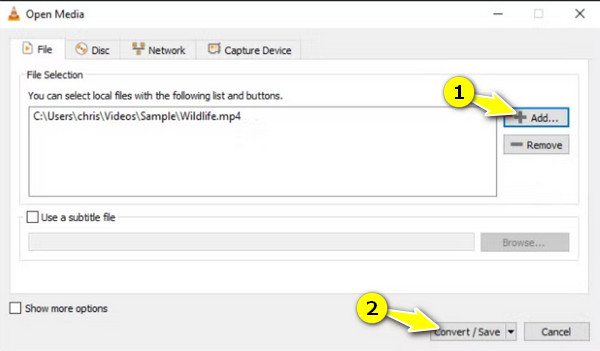
Βήμα 2Σε αυτό το πλαίσιο, από το "Προφίλ", επιλέξτε την επιλογή "Βίντεο - H2.64 + MP3 (MP4)" για να μετατρέψετε βίντεο AMR σε MP4. Κατεβαίνοντας στο πεδίο "Προορισμός", ορίστε την τοποθεσία όπου θέλετε να αποθηκεύσετε το αρχείο σας.
Βήμα 3Μετά από όλα, κάντε κλικ στο κουμπί "Έναρξη" και το VLC θα ξεκινήσει τη μετατροπή. Θα δείτε την κατάσταση προόδου στην οθόνη σας. Μόλις τελειώσετε, μεταβείτε στον επιλεγμένο φάκελο προορισμού και βρείτε το αρχείο βίντεο MP4.
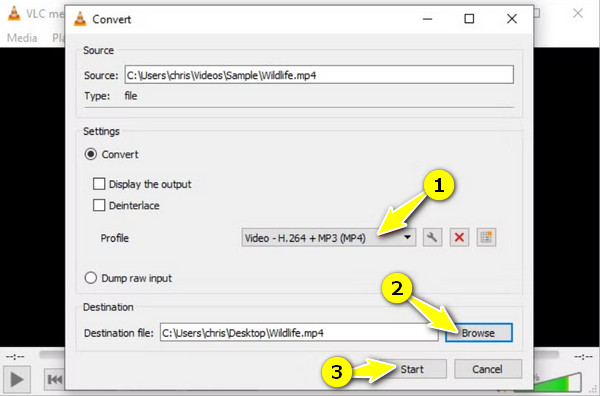
Μπορείτε να χρησιμοποιήσετε το Audacity για να μετατρέψετε το AMR σε MP4
Ενώ το Audacity είναι ένα ισχυρό λογισμικό επεξεργασίας ήχου, δεν έχει τη δυνατότητα μετατροπής AMR σε MP4. Αντίθετα, μπορείτε να ενεργοποιήσετε το Αρχεία AMR σε MP3 ή WAV. Μόλις αυτό το αρχείο AMR μετατραπεί σε μία από αυτές τις μορφές, μπορεί να εισαχθεί σε λογισμικό επεξεργασίας βίντεο και να εξαχθεί ως αρχείο MP4. Πώς σας φαίνεται αυτό; Παρόλο που δεν είναι τόσο απλό όσο άλλοι μετατροπείς εδώ, σας δίνει μεγαλύτερη ευελιξία στην επεξεργασία του ήχου σας πριν από τη μετατροπή. Δείτε πώς μπορείτε να το χρησιμοποιήσετε:
Βήμα 1Δεδομένου ότι το Audacity δεν υποστηρίζει εγγενώς αρχεία AMR, πρέπει να εγκαταστήσετε τη βιβλιοθήκη FFmpeg για να ανοίξετε και να ανεβάσετε τον ήχο AMR. Μόλις το κάνετε αυτό, εκκινήστε το Audacity, κάντε κλικ στο "Αρχείο" και, στη συνέχεια, στο "Άνοιγμα" για να εισαγάγετε το αρχείο AMR.
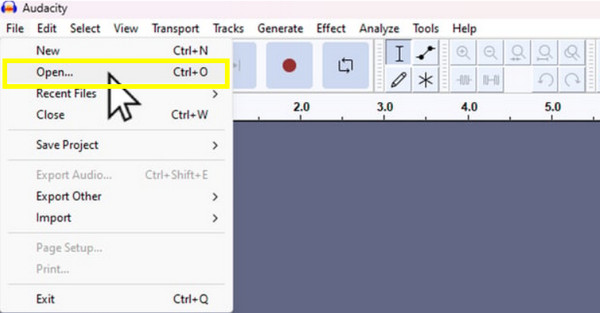
Βήμα 2Μπορείτε να κάνετε οποιεσδήποτε προσαρμογές θέλετε στον ήχο σας, όπως περικοπή, αφαίρεση θορύβου κ.λπ. Στη συνέχεια, μεταβείτε στο "Αρχείο" και στη συνέχεια στην "Εξαγωγή" και επιλέξτε τη μορφή: MP3 ή WAV. Επιλέξτε τις επιθυμητές ρυθμίσεις και, στη συνέχεια, αποθηκεύστε το αρχείο ήχου στον υπολογιστή σας.
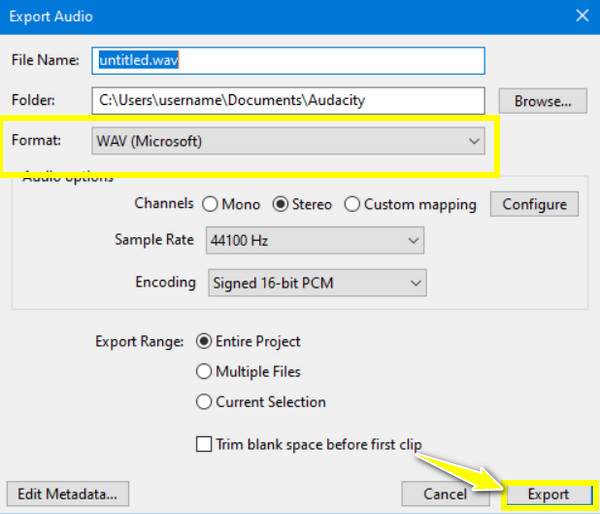
Τώρα, χρησιμοποιήστε ένα πρόγραμμα επεξεργασίας βίντεο που θα σας βοηθήσει να προσθέσετε το εξαγόμενο αρχείο ήχου σε εικόνες ή βίντεο κλιπ και να το εξαγάγετε ως αρχείο MP4.

3 Περισσότεροι Διαδικτυακοί Τρόποι για να Μετατρέψετε το AMR σε MP4 Δωρεάν
Αρκετά με τους μετατροπείς αρχείων AMR σε MP4 που μπορείτε να κατεβάσετε και μάθετε τα καλύτερα εργαλεία μετατροπής στο διαδίκτυο. Από τόσες πολλές επιλογές, εδώ είναι οι τρεις αποδεδειγμένες και δοκιμασμένες στο διαδίκτυο Μετατροπείς AMR για να σας βοηθήσει να μετατρέψετε το AMR σε MP4.
1. Ζαμζάρ
Το Zamzar είναι γνωστό και ένα από τα καλύτερα διαδικτυακά εργαλεία που μπορούν να σας βοηθήσουν να μετατρέψετε το AMR σε MP4. Απλώς ανεβάζοντας το AMR σας και επιλέγοντας το MP4 ως την επιθυμητή μορφή, αυτή η φιλική προς το χρήστη πλατφόρμα ξεκινά αμέσως τη μαγεία της! Εκτός από αυτές τις δύο μορφές, το Zamzar καλύπτει ένα ευρύ φάσμα τύπων αρχείων, από βίντεο και ήχο έως εικόνες και παρουσιάσεις και πολλά άλλα.
• Στο πρόγραμμα περιήγησης που έχετε επιλέξει, ανοίξτε το Zamzar. Κάντε κλικ στην επιλογή «Προσθήκη αρχείων» για να ανεβάσετε τον ήχο AMR στη σελίδα. Για το επόμενο βήμα, επιλέξτε «MP4» ως τη μορφή προορισμού.
• Μην ξεχάσετε να κάνετε κλικ στο πλαίσιο «Αποστολή email όταν ολοκληρωθεί;» για να λάβετε τον σύνδεσμο λήψης του αρχείου. Κάντε κλικ στο «Μετατροπή τώρα» για να ολοκληρώσετε τη λειτουργία.
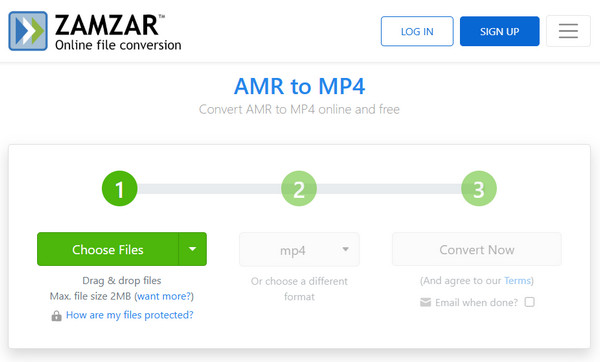
2. FreeConvert
Προχωρώντας σε μια άλλη αξιόπιστη επιλογή για τη μετατροπή AMR σε MP4, το FreeConvert διαθέτει μια απλή διεπαφή μεταφοράς και απόθεσης, καθιστώντας εξαιρετικά εύκολη την μεταφόρτωση των επιθυμητών αρχείων. Αυτό το εργαλείο σάς επιτρέπει επίσης να προσαρμόσετε ρυθμίσεις όπως η ποιότητα και η ανάλυση, παρέχοντας μεγαλύτερη ελευθερία στον έλεγχο της τελικής σας εξόδου.
• Αναζητήστε απευθείας το FreeConvert AMR to MP4 Converter. Ξεκινήστε με την επιλογή "Επιλογή Αρχείων" για να εισαγάγετε το αρχείο ήχου AMR. Εφόσον το MP4 επιλέγεται αυτόματα, κάντε κλικ στο κουμπί "Ρυθμίσεις" δίπλα του για να προσαρμόσετε ορισμένες απαραίτητες ρυθμίσεις.
• Μόλις είστε ικανοποιημένοι με το αρχείο σας, μπορείτε να προσθέσετε περισσότερα, αν θέλετε, μέσω της επιλογής "Προσθήκη περισσότερων αρχείων". Κάντε κλικ στην επιλογή "Μετατροπή" για να ξεκινήσει η μετατροπή και, στη συνέχεια, κάντε κλικ στην επιλογή "Λήψη MP4" μόλις ολοκληρωθεί.
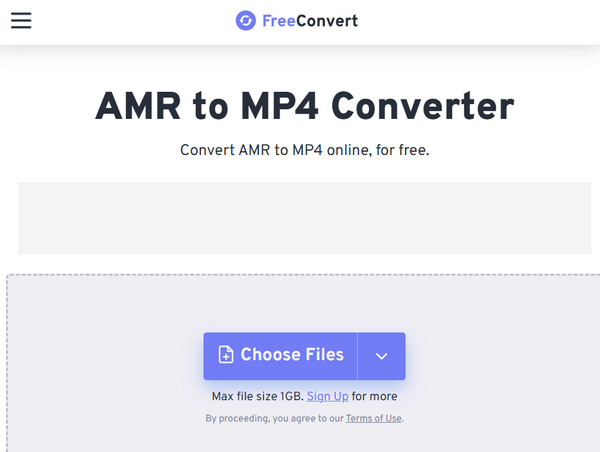
3. AnyConv
Από την άλλη πλευρά, έρχεται το AnyConv, μια ευέλικτη διαδικτυακή λύση που ξεχωρίζει για την υποστηριζόμενη συλλογή μορφών που διαθέτει. Όχι μόνο αυτό, αλλά αυτός ο μετατροπέας αρχείων AMR σε MP4 προσφέρει επίσης επιπλέον προστασία, καθώς διασφαλίζει ότι το αρχείο σας διαγράφεται μετά από 1 ώρα και μόνο εσείς έχετε πρόσβαση στα αρχεία σας. Ξεκινήστε τη διαδικασία μετατροπής με λίγα μόνο κλικ!
• Μόλις επισκεφθείτε τον ιστότοπο AnyConv, κάντε κλικ στο κουμπί «Επιλογή αρχείου» για να προσθέσετε τον ήχο AMR. Στην αναπτυσσόμενη λίστα, βεβαιωθείτε ότι η μορφή προορισμού είναι «MP4». Κάντε κλικ στο κουμπί «Μετατροπή» για να ξεκινήσετε τη μετατροπή.
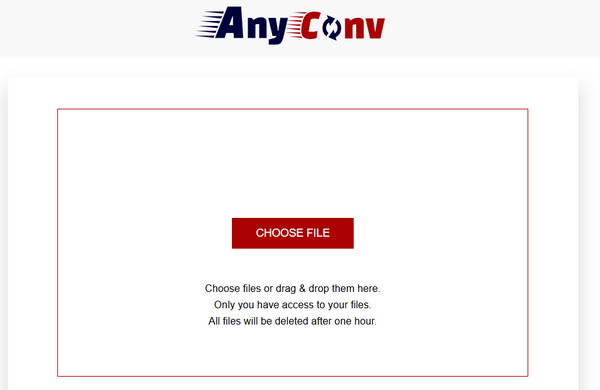
συμπέρασμα
Η μετατροπή AMR σε MP4 προσφέρει πολλά πλεονεκτήματα, από τη συμβατότητα έως την εύκολη κοινή χρήση, επεξεργασία και πολλά άλλα. Με τις έξι μεθόδους που περιγράφονται, έχετε την ευελιξία να επιλέξετε ποια λύση είναι η καλύτερη για τις ανάγκες σας για τη μετατροπή AMR σε MP4. Είτε θέλετε ένα διαδικτυακό εργαλείο είτε ένα λογισμικό για υπολογιστές, μπορείτε να τα βρείτε όλα εδώ! Αλλά, για μια ολοκληρωμένη λύση, σκεφτείτε το 4 Easysoft Total Video ConverterΑυτό το ισχυρό λογισμικό διαθέτει ένα ευρύ φάσμα λειτουργιών, όπως μετατροπή υψηλής ποιότητας, μαζική επεξεργασία και δυνατότητες επεξεργασίας. Απολαύστε μια απρόσκοπτη μετατροπή ήχου με το κατάλληλο εργαλείο.
100% Secure
100% Secure



